 Windows 8 ili Windows 7 točka vraćanja sustava korisna je značajka koja vam omogućuje poništavanje nedavnih promjena na sustavu prilikom instalacije programa, upravljačkih programa i drugih slučajeva, na primjer, ako trebate označiti najnovija ažuriranja sustava Windows.
Windows 8 ili Windows 7 točka vraćanja sustava korisna je značajka koja vam omogućuje poništavanje nedavnih promjena na sustavu prilikom instalacije programa, upravljačkih programa i drugih slučajeva, na primjer, ako trebate označiti najnovija ažuriranja sustava Windows.
Ovaj se članak usredotočuje na stvaranje točke za oporavak, kao i na rješavanje različitih problema povezanih s njom: što učiniti ako se ne stvori točka za oporavak nakon pokretanja računala, kako odabrati ili izbrisati već stvorenu točku. Vidi također: Windows 10 oporavak bodova, Što učiniti ako je oporavak sustava onemogućen od strane administratora.
Napravite točku vraćanja sustava
Prema zadanim postavkama, Windows sama stvara točke za oporavak u pozadini prilikom važnih promjena u sustavu (za disk sustava). Međutim, u nekim slučajevima značajke zaštite sustava mogu biti onemogućene ili ćete morati ručno stvoriti točku vraćanja.

Za sve te radnje, kako u sustavu Windows 8 (i 8.1) tako iu sustavu Windows 7, morat ćete otići do stavke "Restore" na upravljačkoj ploči, a zatim kliknite stavku "System Recovery Settings".

Otvorit će se kartica Security System, gdje možete izvršiti sljedeće radnje:
- Vratite sustav na prethodnu točku vraćanja.
- Konfigurirajte postavke zaštite sustava (omogućite ili onemogućite automatsko stvaranje točaka za oporavak) zasebno za svaki disk (disk mora imati NTFS datotečni sustav). Također u ovom trenutku možete izbrisati sve točke vraćanja.
- Napravite točku vraćanja sustava.
Prilikom izrade točke vraćanja morat ćete unijeti njezin opis i pričekati malo. U tom slučaju, točka će se stvoriti za sve pogone za koje je omogućena zaštita sustava.

Nakon izrade, možete vratiti sustav u bilo kojem trenutku u istom prozoru pomoću odgovarajuće stavke:
- Kliknite gumb "Vrati".
- Odaberite točku vraćanja i pričekajte dovršetak operacije.
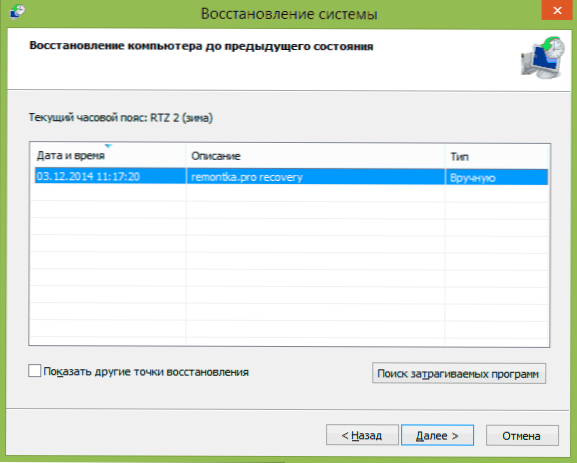
Kao što možete vidjeti, sve je vrlo jednostavno, pogotovo kada radi prema očekivanjima (i to nije uvijek slučaj, što će biti bliže kraju članka).
Restore Point Creator Vraćanje točke Softver za upravljanje
Unatoč činjenici da ugrađene funkcije sustava Windows omogućuju vam u potpunosti rad s točkama oporavka, neke korisne radnje još uvijek nisu dostupne (ili ih se može pristupiti samo iz naredbenog retka).

Na primjer, ako trebate izbrisati jednu odabranu točku oporavka (a ne sve odjednom), nabavite detaljne informacije o mjestu na disku,zauzimaju točke za oporavak ili postavljaju automatsko brisanje starih i stvaranje novih točaka oporavka, možete doći u pomoć s besplatnim programom Restore Point Creator koji može sve to i malo više učiniti.
Program radi u sustavu Windows 7 i Windows 8 (međutim, XP je također podržan), a možete je preuzeti s službenog web mjesta www.toms-world.org/blog/restore_point_creator (zahtijeva da .NET Framework 4 radi).
Rješavanje problema bodova za vraćanje sustava
Ako iz nekog razloga točke za oporavak ne nastaju ili nestaju sami, onda su u nastavku informacije koje će vam pomoći u otkrivanju uzroka problema i ispravljanja situacije:
- Da bi se stvorile točke za oporavak za rad, mora biti omogućena usluga Windows Volume Shadow Copy. Da biste provjerili njezin status, idite na upravljačku ploču - administraciju - usluge, pronađite tu uslugu, ako je potrebno, postavite svoj način uključivanja u "Automatski".
- U slučaju istodobnog instaliranja dva operacijska sustava na vaše računalo, stvaranje točaka za oporavak možda neće funkcionirati. Rješenja su različita (ili nisu), ovisno o vrsti konfiguracije koju imate.
I još jedan način koji može pomoći ako točka oporavka nije stvorena ručno:
- Pokrenite sigurnosni način bez mrežne podrške, otvorite naredbeni redak u ime administratora i unesite neto stop winmgmt zatim pritisnite Enter.
- Prijeđite na mapu C: \ Windows \ System32 \ wbem i preimenujte mapu repozitorija na nešto drugo.
- Ponovo pokrenite računalo (u normalnom načinu rada).
- Pokrenite naredbeni redak kao administrator i prvo unesite naredbu neto stop winmgmti onda winmgmt / resetRepository
- Nakon izvršavanja naredbi pokušajte ponovo stvoriti točku za oporavak.
Možda je to sve što mogu reći o točkama za oporavak u ovom trenutku. Postoji nešto za dodavanje ili pitanja - dobrodošli u komentare na članak.












